Как начать спортивный блог и зарабатывать деньги [издание 2021 года]
Опубликовано: 2021-01-26Вы хотите начать спортивный блог и зарабатывать деньги?
Что ж, это намного проще, чем вы думаете.
Если вы увлечены спортом, создание блога может быть полезным и выгодным во многих отношениях.
Согласно отчету, мировой спортивный рынок в 2020 году достиг почти 380,5 млрд долларов . И вы будете удивлены, узнав, сколько способов зарабатывают спортивные блоггеры на своих блогах.
Самое лучшее в создании спортивного блога — это то, что он не требует от вас никаких навыков программирования, курсов или найма разработчика.
Вы можете создать спортивный блог всего за 20 минут .
Но быть увлеченным спортом или чем-то еще недостаточно. У вас должен быть надлежащий план или дорожная карта, и, что наиболее важно, выполнять их соответствующим образом.
Итак, в этой статье я покажу вам, как создать спортивный блог (шаг за шагом) и зарабатывать на этом деньги.
Примечание редактора
Все в этой статье очень хорошо объяснено и может показаться длинным постом.
В любое время, если вы столкнулись с какой-либо проблемой или не понимаете, что делать дальше, или у вас недостаточно времени для создания спортивного блога, вы можете связаться с нами через контактную форму.
В течение ограниченного времени мы предлагаем БЕСПЛАТНУЮ настройку блога . Это включает:
* Мы помогли более чем 350 людям создать свои сайты.
Однако , если вы хотите самостоятельно создать спортивный блог, продолжайте читать .
Ниже приведены пошаговые инструкции, которым нужно следовать.
Как начать спортивный блог за 12 шагов
1. Выберите спортивную нишу
2. Определитесь с названием вашего блога
3. Выберите платформу для ведения блога
4. Купить домен и хостинг
5. Установите WordPress
6. Настройте свой веб-сайт
7. Установите спортивную тему
8. Установите плагины
9. Опубликуйте свой первый пост в блоге
10. Создайте важные страницы
11. Добавьте CDN, чтобы ускорить работу вашего сайта
12. Монетизируйте свой спортивный блог

1. Выберите спортивную нишу
Прежде чем приступить к созданию спортивного блога, вы должны потратить некоторое время и подумать о том, какие темы вы хотите освещать в своем блоге.
Потому что « Спорт » — это такая обширная тема, и охватить ее всем, особенно новичку, было бы очень сложно. В результате ваш блог не будет расти с течением времени.
Вот почему вы должны выбрать тему, которой вы увлечены и имеете достаточно знаний.
Когда я начал свой первый блог в 2015 году, я не думал о выборе какой-то конкретной темы, которую буду освещать. В основном я хотел создать веб-сайт новостного типа, похожий на Gizmodo, TheNextWeb, HuffPost и т. д.
Написав пару статей, я понял, что мне становится очень сложно охватить все области одновременно. Самое главное, что мне не хватило знаний в большинстве из них.
Я изо всех сил пытался развивать свой блог и привлекать аудиторию.
Взяв пару выходных, я решил придерживаться только одной темы, которой я увлечен и в которой у меня достаточно знаний.
Продолжая это, мой трафик увеличился, и очень скоро я смог заработать свои первые 100 долларов с помощью Google AdSense .
Таким же образом я создал еще три блога в разных категориях, которые сейчас приносят неплохие деньги.
Здесь нужно сказать, что выбор конкретной темы из широкой области всегда работает лучше и проще, особенно если вы новичок в ведение блога .
Поскольку вы начинаете вести спортивный блог, вот мои 7 лучших тем для вас:
Нет никаких ограничений на то, что вы можете писать в своем блоге. Если у вас есть другая лучшая идея, вперед.
Но убедитесь, что выбранная вами тема имеет достаточную аудиторию, и вы можете писать непрерывно месяцами и годами.
2. Определитесь с названием вашего блога
Как только вы выясните, какой будет тема вашего блога, вам нужно подумать о доменном имени для создания спортивного блога.
Доменное имя — это адрес веб-сайта, который люди вводят в браузере, чтобы посетить веб-сайт. Например, «Google.com», «Facebook.com», «Amazon.com» являются примерами доменных имен.
Доменное имя оказывает значительное влияние на успех веб-сайта. Вот почему вы должны быть осторожны, прежде чем выбрать доменное имя.
Вот 9 советов по выбору отличного доменного имени для спортивного блога:
а) Получите доменное имя .Com . Домен .Com является самым популярным доменным именем в Интернете. Почти 50% всех веб-сайтов в мире зарегистрированы с расширением домена .com .
Из-за огромной популярности доменные имена .Com легче запомнить, а также они выглядят более узнаваемыми, чем любые другие домены.
Отобранный связанный контент,
- Разница между расширением домена .com и .net
- Разница между расширением домена .com и .Org
б) Делайте его коротким . Держите свое доменное имя как можно короче. Более короткие доменные имена легче запомнить.
Идеальная длина домена должна составлять от 9 до 15 символов .
в) Убедитесь, что его легко произносить и набирать . Держите доменное имя простым. Не добавляйте в свой домен сложные буквы, непонятные на первый взгляд.
г) Не повторяйте ни одну букву - Не повторяйте никакую букву из-за доступности. Это часто приводит людей в замешательство.
Например,
- MySportsBlog — хорошее доменное имя
- MyySpoortsBlogg — это плохое доменное имя
д) Избегайте дефисов и цифр . Никогда не добавляйте дефисы и цифры в свое доменное имя.
Например,
- Мой спортивный блог.com
- 123sportsblog.com
Эти типы доменов в основном используются спамерами.
f) Если возможно, включите ключевое слово в свое доменное имя . Рассмотрите возможность добавления одного или нескольких ключевых слов в ваше доменное имя, если это возможно. Это помогает людям легко понять, о чем ваш блог или веб-сайт. Например,
- Food Panda.com - служба доставки еды
- Sporting News.com - спортивный блог
- Sec Sports.com , - спортивный блог
g) Вставьте слова до или после вашего доменного имени . Допустим, ваш идеальный домен «nflsports.com» уже кем-то зарегистрирован. Итак, вы можете начать с «nflsportsblog.com» или «nflsportsleague.com».
В большинстве случаев этот трюк работает, и вы сможете зарегистрировать свой домен. Но убедитесь, что это просто.
h) Избегайте нарушения прав на товарные знаки . При регистрации доменного имени убедитесь, что домен не защищен товарным знаком и не используется другой компанией. Это может привести к судебному разбирательству.
Кроме того, избегайте включения названия другой компании в ваше доменное имя или регистрации с другим расширением.
Например,
- ESPNPortal.com
- ESPN.xyz
Целесообразно потратить некоторое время и придумать новое доменное имя.
i) Придумайте новое имя . При регистрации доменного имени вы можете увидеть, что большинство распространенных доменных имен уже зарегистрировано.
Если это так, вам нужно подумать о новом имени, которое было бы уникальным и звучало бы как бренд. Не обязательно иметь реальный смысл.
Просто подумайте о «Гугл». Он не имеет никакого реального значения, но является самым популярным веб-сайтом в мире.
Примечание редактора:
Придумав доменное имя, немедленно зарегистрируйте его. Потому что в среднем каждый день регистрируется 150 000 доменов.
Так что, если вы не зарегистрируете свой домен, это сделает кто-то другой.
3. Выберите платформу для ведения блога
После того, как вы определились со своим доменным именем, следующим шагом будет выбор платформы для ведения блога.
Существует множество доступных платформ для ведения блогов, таких как WordPress, Wix, Squarespace, Blogger , Joomla и т. д. Среди них WordPress является самой популярной и широко используемой системой управления контентом (CMS).
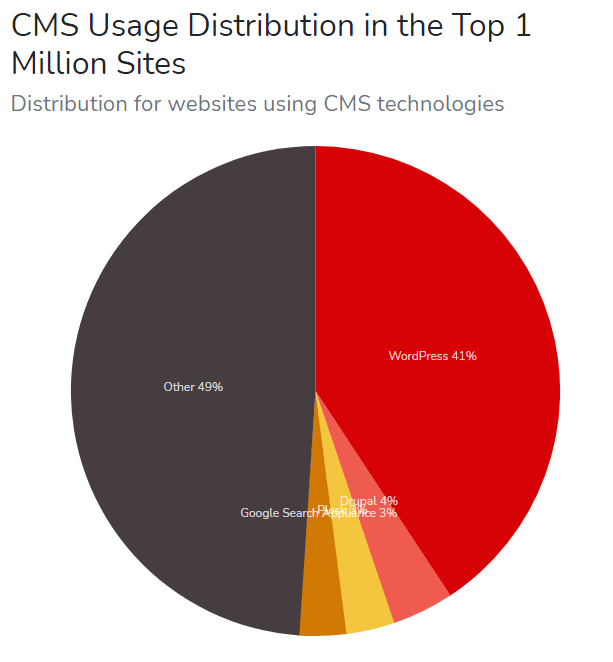
(Источник)
Крупные бренды, такие как BBC America, Mercedes-Benz, Beyonce, The Walt Disney Company, Sony Music, New York Post и многие другие сайты, используют WordPress.
Вот почему я рекомендую WordPress:
Есть так много причин использовать WordPress для создания спортивного блога. Все мои сайты созданы на WordPress.
4. Купите домен и хостинг
Вы узнали, как выбрать отличное доменное имя и блог-платформу для создания спортивного блога, теперь пришло время зарегистрировать домен и приобрести веб-хостинг.
В двух словах , домен — это адрес веб-сайта в Интернете, который люди вводят в браузере, чтобы посетить веб-сайт. Например, Google.com.
А веб-хостинг — это место, где веб-сайты устанавливаются и хранятся в Интернете.
Без веб-хостинга вы не можете создать веб-сайт.
Домен стоит около 14 долларов в год, а планы веб-хостинга начинаются с 9 долларов в месяц.
Теперь, если я посчитаю, это около 120 долларов на год и 360 долларов на 3 года .
Это слишком много для тех, кто только начинает.
К счастью, веб-хостинговые компании, такие как HostPapa , предлагают БЕСПЛАТНУЮ регистрацию доменного имени со своим хостинг-планом, и их цена начинается всего от 3,95 долларов в месяц .
Компания HostPapa была основана в 2006 году и в настоящее время обслуживает более 500 000 веб-сайтов по всему миру.
Некоторые из ключевых особенностей HostPapa:
HostPapa предлагает различные типы хостинговых решений, такие как общий , VPS , облачный хостинг , управляемый WordPress и т. д.
Готовы начать спортивный блог? Давайте начнем!
Шаг 1. Выберите план хостинга
Сначала нажмите здесь, чтобы перейти к Официальный сайт HostPapa . Я уже добавил код купона , который даст вам фиксированную скидку 60%.
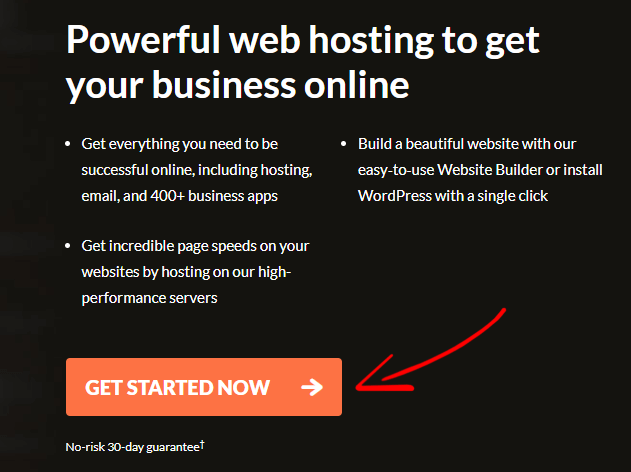
Нажмите кнопку « Начать сейчас» , чтобы перейти на страницу с ценами.
HostPapa предлагает три типа общих планов:
Если вы только начинаете, вам подойдет Стартовый план , так как это самый дешевый план. Но не волнуйтесь. Вы можете обновить свой текущий план в любое время.
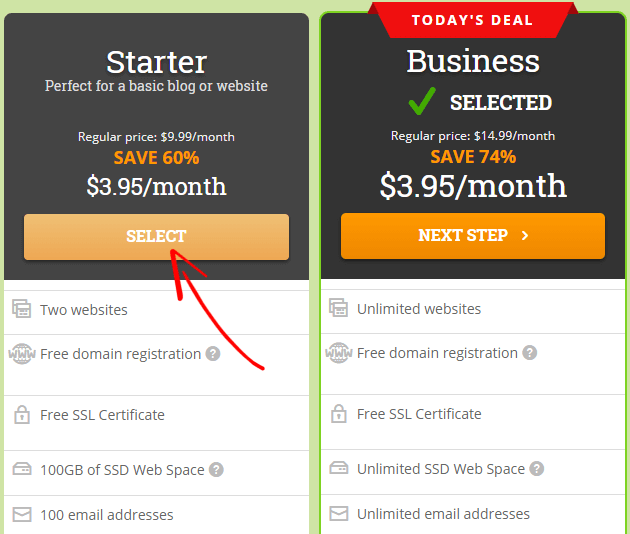
Выберите план и продолжите.
Шаг 2, Детали заказа
В этом разделе вам нужно выбрать условия выставления счетов и местоположение сервера.
Я настоятельно рекомендую выбрать 36 месяцев , так как этот план предлагает максимальную скидку.
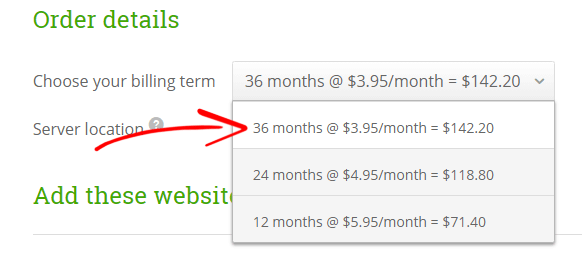
Затем выберите центр обработки данных в зависимости от местоположения вашей целевой аудитории. В настоящее время у них есть дата-центры на трех континентах — в США, Канаде и Европе.
Допустим, большая часть вашей целевой аудитории со всего европейского континента, тогда вам следует выбрать расположение сервера в Европе.
Шаг 3, Дополнительные услуги
Далее вам будет предложено добавить дополнительные услуги. Все это необязательно, и большинство услуг нам сейчас не нужны.
Единственная услуга, которую я бы порекомендовал, это « Автоматическое резервное копирование веб -сайтов ». Это очень полезно.
Служба резервного копирования автоматически создает резервную копию вашего сайта ежедневно. Если с вашим сайтом что-то пойдет не так, вы легко сможете его восстановить.
Это стоит дополнительных 20 долларов в год, но оно того стоит.
В правом углу страницы вы можете просмотреть свой заказ и общую стоимость.
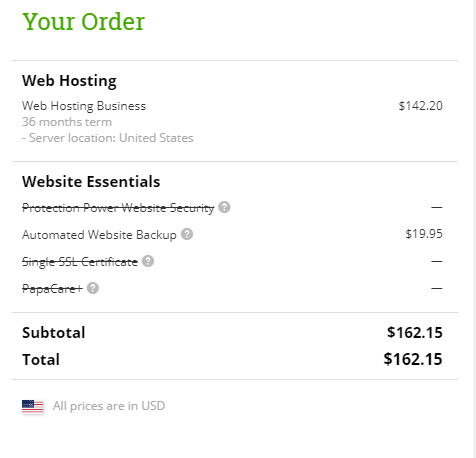
После этого нажмите кнопку « Далее » , чтобы перейти к следующему шагу.
Шаг 4. Зарегистрируйте бесплатный домен
Теперь вам нужно зарегистрировать доменное имя.
На этой странице вы увидите два варианта:
Мне нужно доменное имя - оно для регистрации нового домена
У меня уже есть доменное имя — если вы уже где-то купили доменное имя.
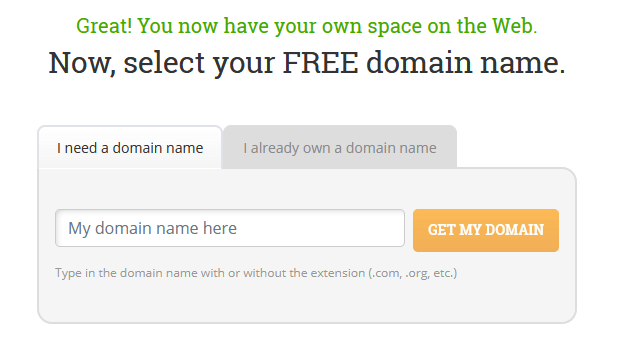
В пустом поле введите имя своего домена, включая расширение (.com, .net, .org), и нажмите «Получить мой домен ».
Если введенный вами домен доступен для регистрации, вы будете перенаправлены на страницу сведений об учетной записи.
Если домен уже зарегистрирован , вы увидите сообщение следующего содержания:

Итак, вам нужно ввести новое доменное имя и нажать « Следующий шаг » внизу страницы.
Шаг 5. Заполните данные учетной записи
Здесь вам нужно ввести данные своей учетной записи, такие как ваше имя, страна, адрес, адрес электронной почты и т. д.

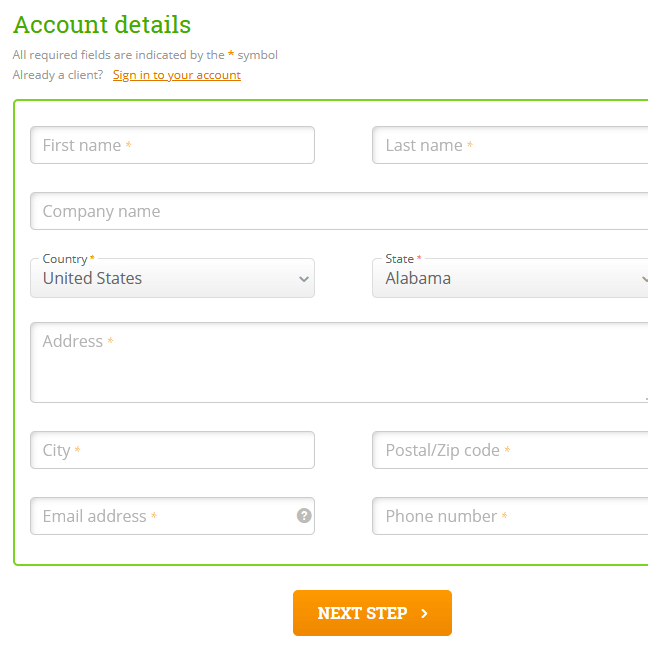
Шаг 6. Заполните платежную информацию
После того, как данные учетной записи будут заполнены, внизу появится поле «Информация о платеже».
Вы можете произвести оплату с помощью кредитной карты или PayPal.
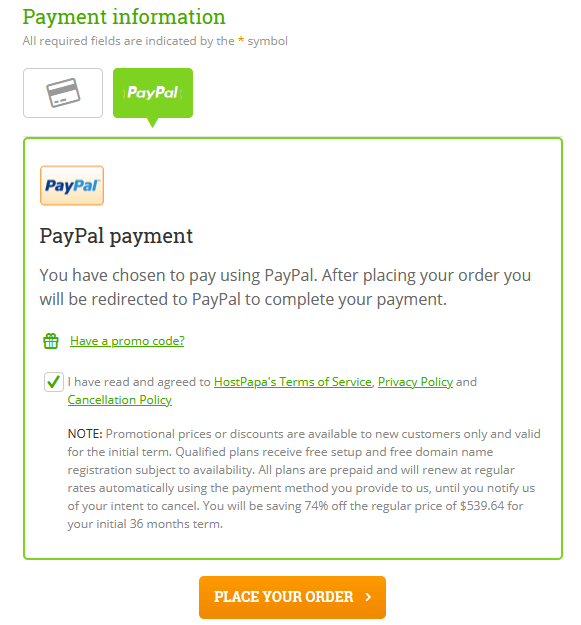
Введите платежную информацию и нажмите «Разместить заказ ».
Шаг 7. Проверьте свою электронную почту, чтобы получить данные для входа.
После оплаты вы получите несколько писем от HostPapa, которые будут содержать данные для входа в cPanel, информацию об учетной записи, общий IP-адрес и т. д. Проверьте каждое из писем.
Однако сейчас нам нужна только следующая информация:
- URL входа в cPanel
- ID клиента
- И пароль
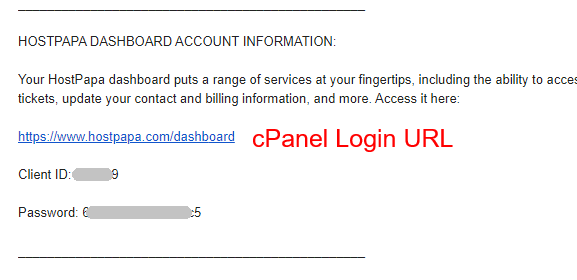
Теперь нажмите на URL-адрес, чтобы перейти на страницу входа в cPanel.
Введите идентификатор клиента и пароль для входа.
Вы увидите такие меню, как «Моя cPanel», «Мои домены», «Мои услуги», «Мои сайты» и т. д.
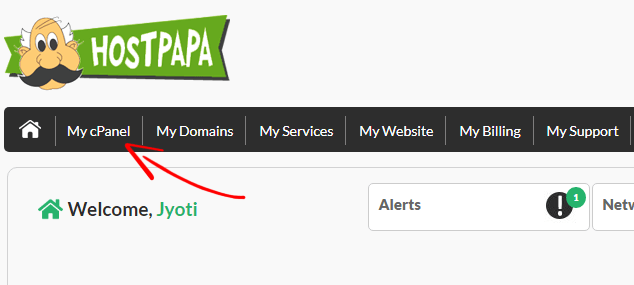
Вы можете проверить параметры или нажать на My cPanel , чтобы получить доступ к панели управления вашим хостингом.
Теперь все настроено, мы готовы установить WordPress.
Профессиональный совет: В нижней части правой стороны есть опция живого чата.
Если вы столкнулись с какой-либо проблемой или у вас есть какие-либо вопросы, вы можете обратиться в службу поддержки через чат. Это быстро, полезно и доступно круглосуточно и без выходных.
5 . Установить WordPress
На cPanel вы можете увидеть множество вариантов.
Однако, чтобы установить WordPress, прокрутите страницу до раздела « Программное обеспечение ».
Вы можете увидеть опцию « WordPress Manager by Softaculous » и нажать на нее.
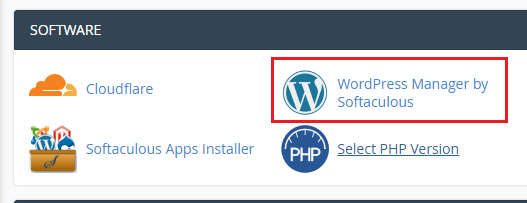
Он попросит вас установить новую копию WordPress.
Шаг 1. Настройка программного обеспечения
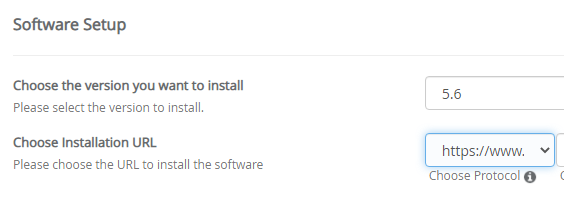
Выберите версию, которую хотите установить . Обязательно выберите последнюю версию WordPress для установки.
Выберите URL-адрес установки . Для протокола я рекомендую выбрать 4-й вариант, который начинается с «https://www». Таким образом, URL-адрес вашего веб-сайта будет выглядеть как «https://www.domain.com».
Оставьте домен и каталог по умолчанию.
Шаг 2, Настройки сайта
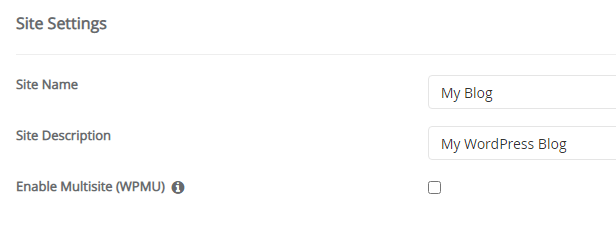
Название сайта — введите название вашего сайта. Например, «Мой спортивный блог», или «Спорт НФЛ», или «Футбольная мания».
Описание сайта . В этом поле вам необходимо ввести описание вашего веб-сайта, объясняющее, о чем ваш сайт или какие темы вы освещаете.
Включить многосайтовость — оставьте по умолчанию.
Примечание . Вы всегда можете изменить название и описание сайта в любое время с панели инструментов WordPress.
Шаг 3, учетная запись администратора
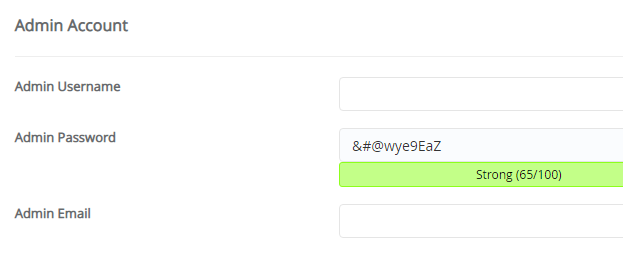
Имя пользователя администратора . Вы можете использовать свое имя или что угодно. Но не используйте «Администратор» в качестве имени пользователя.
Пароль администратора — пароль должен быть надежным и содержать не менее 10 символов. Включите в пароль прописные и строчные буквы, цифры и символы.
Вы также можете использовать генератор паролей, такой как Lastpass, для создания безопасного пароля.

И обязательно запишите пароль на блокноте или на компьютере.
Электронная почта администратора — используйте активный адрес электронной почты для получения обновлений, ссылок для сброса пароля и т. д.
Следующие параметры — «Выбрать язык», «Выбрать плагины», «Дополнительные параметры», «Выбрать тему» — оставить их по умолчанию .
Перейти к нижней части страницы. Введите свой адрес электронной почты и нажмите кнопку установки , чтобы начать установку WordPress.
Подождите пару секунд или минуту, чтобы завершить установку.
После этого вы увидите успешное сообщение.
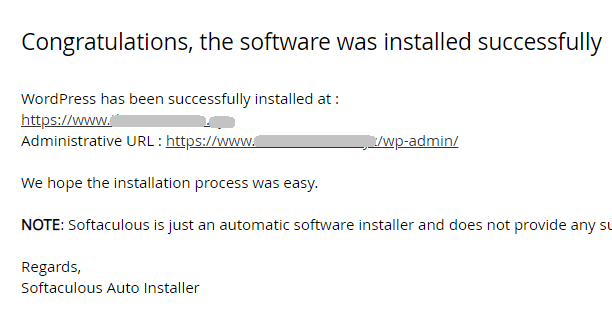
6. Настройте свой веб-сайт
После завершения процесса установки WordPress вам необходимо изменить настройки вашего сайта, чтобы он выглядел более профессионально.
Для этого вам необходимо получить доступ к панели администратора WordPress.
Просто добавьте /wp-admin в конце вашего доменного имени.
Например, yoursite.com/wp-admin
Затем введите имя пользователя и пароль администратора, чтобы получить доступ к панели управления WordPress.Шаг 1. Удалите плагины по умолчанию
По умолчанию WordPress автоматически устанавливает один или несколько плагинов, и они нам не нужны.
Чтобы удалить плагины, перейдите в « Плагины» > «Установленные плагины» .
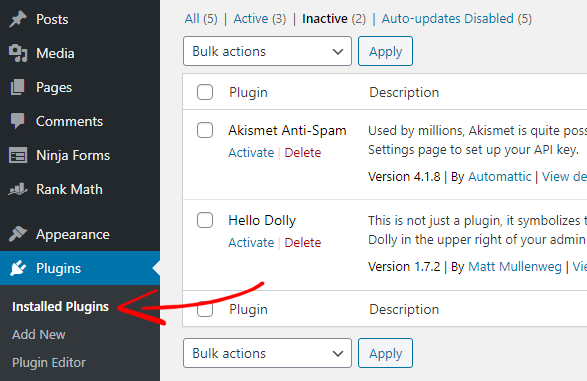
Затем деактивируйте плагины один за другим и удалите их.
Шаг 2. Измените настройки постоянной ссылки
Постоянная ссылка — это структура URL-адреса веб-сайта.
По умолчанию он установлен с днем и названием публикации.
Поэтому, когда вы публикуете сообщение, оно автоматически добавляет дату в URL-адрес, например, «domain.com/2020/02/04/hello-world/» , что не подходит для SEO .
Но вы можете изменить структуру постоянной ссылки на простую.
Чтобы изменить структуру постоянных ссылок, перейдите в « Настройки» > «Постоянные ссылки» .
Существует несколько типов структур постоянных ссылок, которые вы можете выбрать. Тем не менее, я рекомендую использовать постоянную ссылку имени сообщения , поскольку это структура URL-адресов, оптимизированная для SEO.
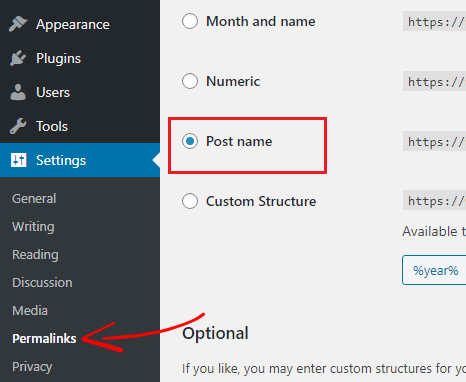
Выберите структуру постоянной ссылки «Имя публикации» и нажмите «Сохранить изменения».
Важное примечание . После того как вы измените постоянную ссылку, не меняйте ее снова. При изменении постоянной ссылки изменяются все URL-адреса. В результате на всех страницах появляется ошибка 404, а самое главное — вы теряете позиции в поисковой выдаче.
Рекомендуем прочитать: 15 самых важных вещей, которые нужно сделать после установки WordPress
7. Установите спортивную тему
Далее вам нужно установить тему для вашего спортивного блога.
Доступны как платные, так и бесплатные темы. Однако для новичка было бы неплохо использовать бесплатную тему.
Вот шаги, которые необходимо выполнить.
Шаг 1. Установка темы
Чтобы установить тему, выберите « Внешний вид» > «Темы» > «Добавить новую» .
Вы также можете сортировать темы с помощью фильтров — «Избранные», «Популярные», «Последние» и «Фильтр функций».
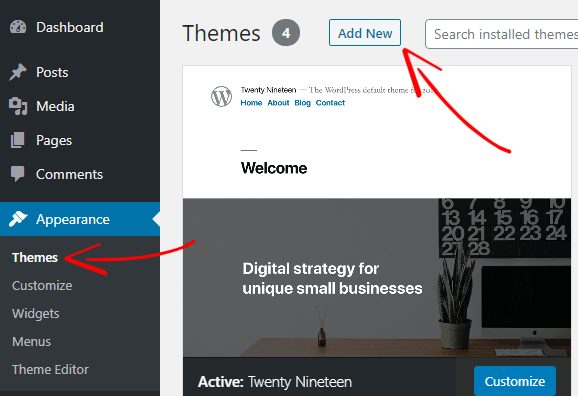
Если вам интересно, какую тему использовать, я бы порекомендовал использовать тему GeneratePress .
Тема GeneratePress — одна из самых популярных тем WordPress с самым высоким рейтингом, созданная для скорости и удобства использования. Вы можете использовать тему для любых целей.
Найдите generatepress и активируйте тему.
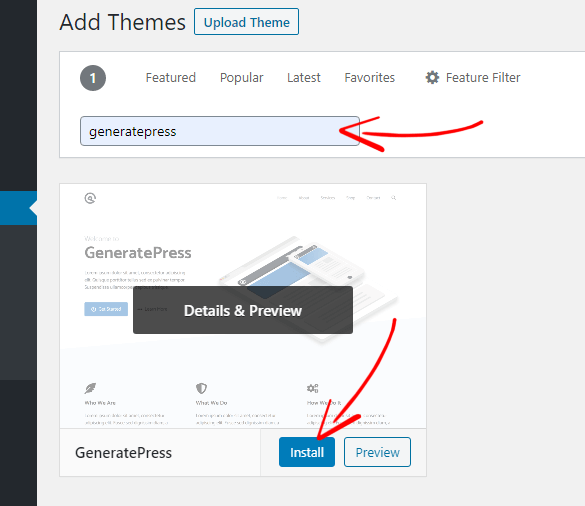
Шаг 2. Очистка боковой панели (важно)
Теперь посетите ваш сайт.
Вы увидите образец сообщения и несколько виджетов на правой боковой панели.
Виджеты — это в основном блоки контента, которые облегчают пользователям WordPress управление дизайном и контентом своего сайта, не касаясь кода.
Хотя виджеты очень полезны, нам не нужны они все. И именно поэтому нам нужно очистить некоторые из них.
Чтобы добавить или удалить виджет, перейдите в раздел «Внешний вид» > «Виджеты» > «Правая боковая панель» и перетащите их на левую сторону.
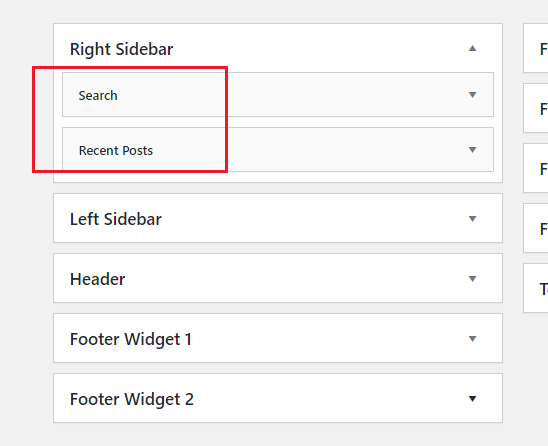
Оставьте только поиск и последние сообщения .
Существуют и другие области боковой панели, куда вы можете добавлять виджеты, например, на левой боковой панели, в нижнем колонтитуле, в верхнем колонтитуле, на верхней панели и т. д.
8. Установите плагины
Плагины WordPress — это приложения, которые добавляют новые функции и функции на ваш сайт. Он работает так же, как ваши мобильные приложения или компьютерное программное обеспечение.
В галерее плагинов WordPress доступно более 60 000 плагинов. Однако нам нужны только некоторые из них, которые необходимы.
Чтобы установить плагин, перейдите в « Плагины» > «Добавить новый» . Используя строку поиска, вы можете найти сотни тысяч бесплатных плагинов.
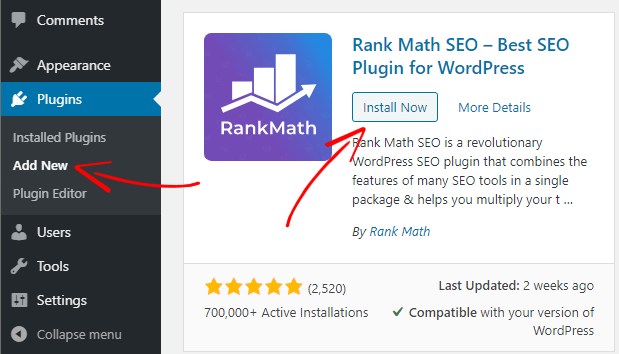
Затем нажмите «Установить» и активируйте плагин.
Вот 8 рекомендуемых плагинов для нового сайта WordPress:
1. Rank Math (бесплатный плагин SEO) — Rank Math — лучший плагин SEO для WordPress. Он поможет вам написать SEO-дружественный контент и поможет улучшить поисковый трафик.
2. Форма ниндзя (бесплатная контактная форма) - Форма ниндзя представляет собой конструктор контактных форм с перетаскиванием. Используя эту форму, вы можете создать контактную форму за считанные минуты.
3. Site Kit от Google (бесплатный аналитический инструмент) . Site Kit от Google — это универсальный аналитический инструмент, который позволяет интегрировать Google Analytics, Google Search Console, AdSense и т. д. с вашим веб-сайтом. С помощью плагина вы можете отслеживать статистику трафика вашего веб-сайта, доход от AdSense и поведение пользователей.
4. Защита от спама Akismet (бесплатно) — это лучший плагин для защиты от спам-комментариев на вашем сайте.
5. Smush Image Optimizer (бесплатно) . Этот плагин автоматически оптимизирует все ваши изображения во время загрузки и помогает повысить производительность вашего сайта.
6. WP Rocket (платный) — WP Rocker — лучший плагин кэширования для WordPress. Он ускоряет работу вашего веб-сайта за счет кэширования статических страниц, мультимедийных файлов, изображений и т. д. Это обязательный плагин, если вы серьезно относитесь к скорости своего сайта. Это стоит 49 долларов.
7. Super Socializer (бесплатно) — Super Socializer — это бесплатный плагин для социальных сетей для WordPress, который позволяет вам делиться своим контентом на различных платформах социальных сетей, таких как Facebook, Twitter, LinkedIn, Pinterest и т. д.
8. Вставка рекламы (бесплатно) . По умолчанию WordPress имеет очень ограниченные области для вставки рекламы и, что наиболее важно, не поддерживает все типы рекламы. Однако с плагином Ad Inserter все возможно. Вы можете добавить любой тип рекламы в любом месте вашего сайта. Кроме того, он поставляется с множеством дополнительных функций.
Этих плагинов достаточно для нового сайта WordPress. Однако, если вы хотите установить больше плагинов, вы можете это сделать.
Примечание . Очень важно, чтобы вы сохранили те плагины, которыми пользуетесь только вы. Наличие слишком большого количества плагинов может повлиять на производительность вашего сайта.
Также читайте, 20 лучших плагинов WordPress для всех типов сайтов.
9. Опубликуйте свой первый пост в блоге
Теперь вы успешно создали спортивный блог и пришло время опубликовать свой первый пост в блоге.
Прежде чем вы начнете писать пост, давайте создадим несколько категорий.
Шаг 1. Создайте категории
Категории — это способ группировки сообщений в вашем блоге WordPress. Вы можете иметь как родительские, так и дочерние категории.
Допустим, вы хотите написать о трех разных видах спорта — гольфе, футболе и баскетболе.
Итак, вам нужно создать три разные категории для каждого вида спорта.
Чтобы добавить категории, перейдите в « Сообщения» > «Категории» .
Дайте ему имя, напишите описание и нажмите « Добавить новую категорию ».
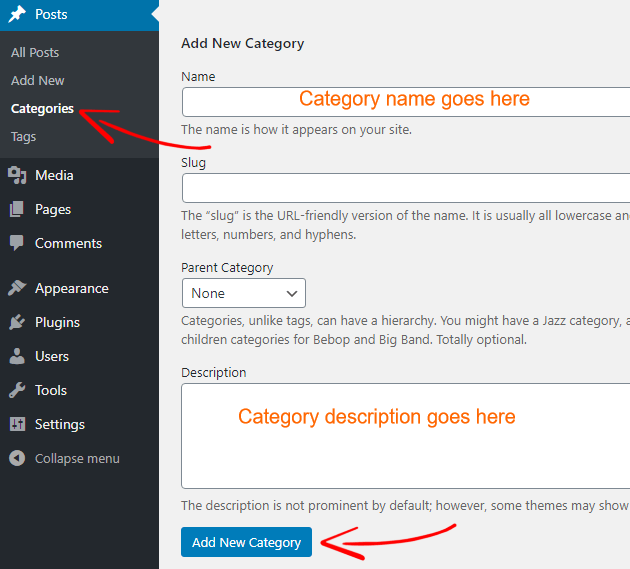
Аналогичным образом создайте другие категории.
И дочерняя категория используется для подтемы более широкой темы.
Например, в категории «баскетбол» могут быть дочерние категории, такие как инструменты, матчи, лиги, новости и т. д.
Шаг 2. Создайте меню
После добавления категорий и дочерних категорий необходимо создать меню.
Меню WordPress помогает вашим посетителям легко ориентироваться и в основном находится в разделе заголовка.
Вот как это выглядит:
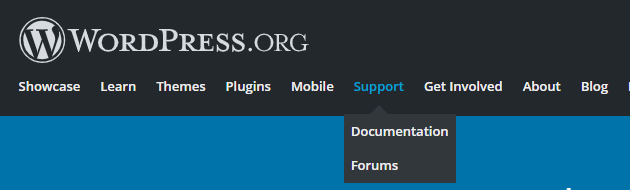
Чтобы создать меню, перейдите в « Внешний вид» > «Меню» .
Выберите категории, страницы, которые вы хотите добавить в меню, и нажмите « Добавить в меню » .
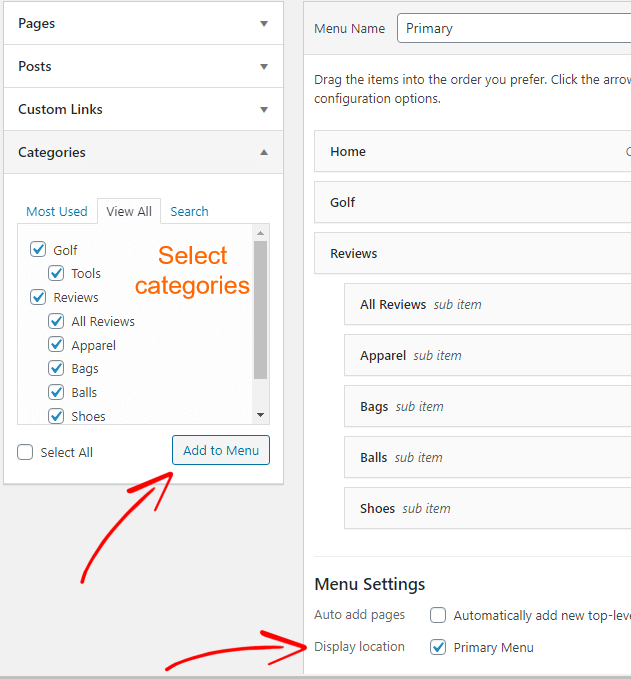
Вы также можете изменить порядок элементов меню, перетаскивая их.
В настройках меню отметьте пункт основного меню и нажмите « Сохранить меню » .
В качестве примера я добавил категорию, дочерние категории и две страницы (свяжитесь с нами и о нас).
Вот как это выглядит:
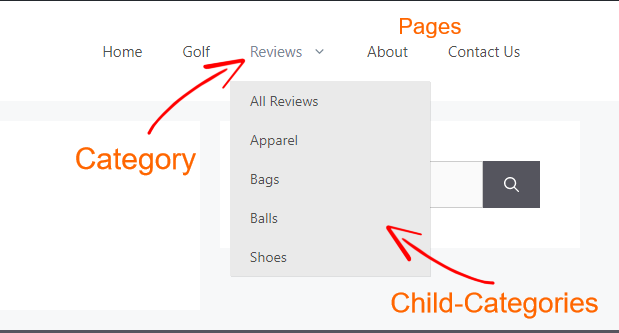
Шаг 3. Напишите сообщение в блоге
Теперь вы создали категории и готовы написать свой первый пост в блоге.
Чтобы написать сообщение в блоге, перейдите в « Сообщения» > «Добавить новое» .
Сначала напишите заголовок поста и начните писать, добавляя блоки.
Нажмите на значок плюса (+) , чтобы добавить блок.
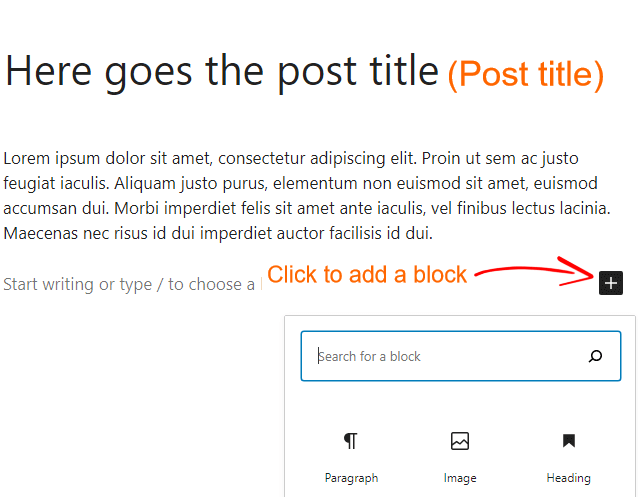
Доступно более 50 типов блоков, которые вы можете использовать, например, абзац, изображение, цитата, код, галерея, список и т. д.
Когда написание будет закончено, перейдите в правую часть страницы, которая находится в разделе « Настройки публикации ».
Оттуда вы можете установить постоянные ссылки, категории, избранные изображения, статус публикации, видимость и т. д.
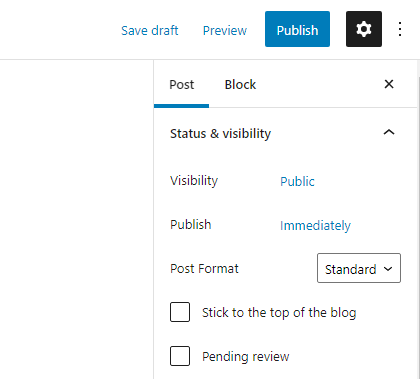
Наконец, нажмите кнопку « Опубликовать », и все готово.
10. Создайте важные страницы
После создания спортивного блога следующим шагом будет создание и добавление некоторых важных страниц на ваш веб-сайт, таких как «О нас», «Свяжитесь с нами», «Политика конфиденциальности».
Эти страницы очень важны и помогают вам во многих отношениях.
Допустим, какой-то человек ищет помощи, или компания хочет разместить рекламу на вашем сайте.
Но как они достигают вас?
Самый простой способ связаться с вами — через страницу контактов.
Кроме того, такие страницы, как политика конфиденциальности, отказ от ответственности, необходимы, когда вы подаете заявку на участие в партнерской программе Google AdSense, Amazon или любых других платформах партнерского маркетинга.
Вы также можете проверить, что на каждом веб-сайте есть эти общие страницы.
а) Создание страницы «О нас ». Страница «О нас» показывает, о чем ваш веб-сайт или что он обслуживает.
Чтобы создать страницу о нас, перейдите в « Страницы» > «Добавить новую» и напишите о своем веб-сайте так же, как вы создали свой первый пост в блоге.
б) Создание страницы контактов . Для создания страницы контактов вам необходимо установить плагин Ninja Forms, о котором я упоминал ранее.
После установки и активации перейдите в Ninja Forms > Dashboard .
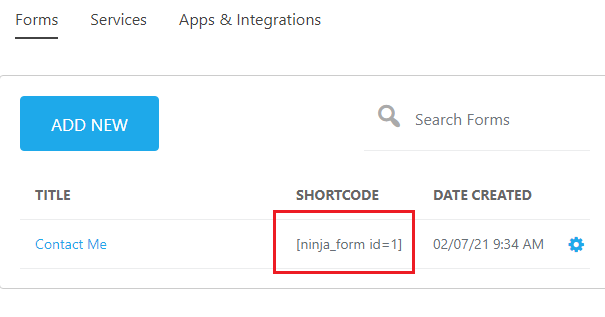
По умолчанию образец контактной формы уже создан, и вы можете изменить его.
Нажмите на форму для дальнейшей настройки.
После этого скопируйте короткий код и вставьте его на страницу.
c) Политика конфиденциальности . Чтобы создать политику конфиденциальности для своего веб-сайта, вы можете использовать онлайн-инструмент, такой как Termly .
г) Заявление об отказе от ответственности. Заявление об отказе от ответственности защищает ваш блог, веб-сайт или приложение от юридической ответственности.
Вы можете создать бесплатный отказ от ответственности, используя Termly.
e) Реклама . Как только ваш веб-сайт будет запущен и будет работать не менее года, вы сможете получить рекламные возможности, которые принесут вам дополнительные деньги.
11. Добавьте CDN, чтобы ускорить работу вашего сайта
Сеть доставки контента (CDN) — это глобально распределенная сеть серверов, обеспечивающая более быструю доставку интернет-контента.
Он кэширует весь контент вашего сайта и доставляет его посетителям из ближайшего региона.
Использование CDN имеет много преимуществ, таких как:
Существует несколько провайдеров CDN, однако мы рекомендуем использовать Cloudflare CDN, поскольку он бесплатный и имеет более 155 центров обработки данных по всему миру.
Как пользователь HostPapa, вы можете легко интегрировать Cloudflare CDN со своим сайтом WordPress.
Шаг 1. Войдите в свою cPanel
Сначала войдите в свою учетную запись HostPapa cPanel и нажмите Cloudflare в разделе «Программное обеспечение».
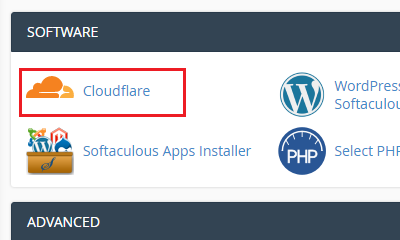
Шаг 2. Создайте учетную запись Cloudflare
Создайте бесплатную учетную запись Cloudflare.
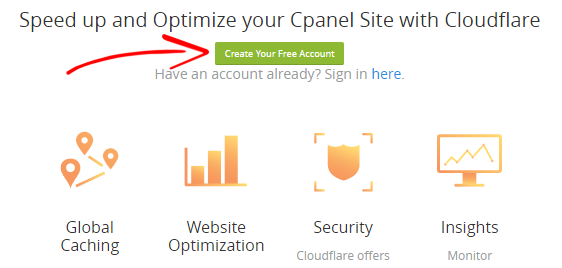
После ввода данных учетной записи вам будет предложено добавить домен.
Шаг 3. Выберите план Cloudflare
На Cloudflare доступно четыре разных плана. Выберите бесплатный план , чтобы начать, и нажмите «Продолжить».
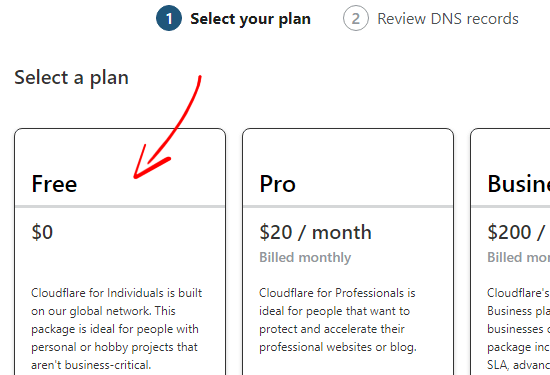
Шаг 4. Просмотр записей DNS
После этого он начнет сканирование ваших текущих записей DNS.
Здесь ничего делать не нужно. Нажмите « Продолжить », чтобы перейти к следующему шагу.
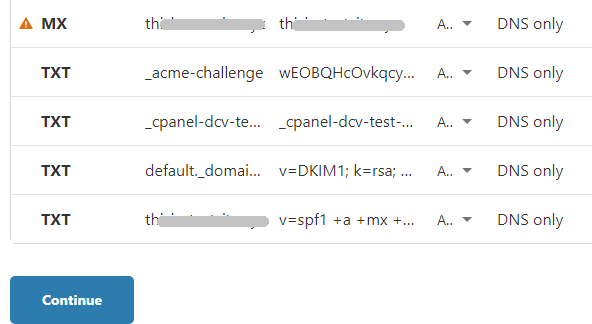
Шаг 5. Измените серверы имен
На этом шаге вам необходимо обновить ваши серверы имен.
Для этого вам нужно удалить серверы имен HostPapa и добавить серверы имен Cloudflare.
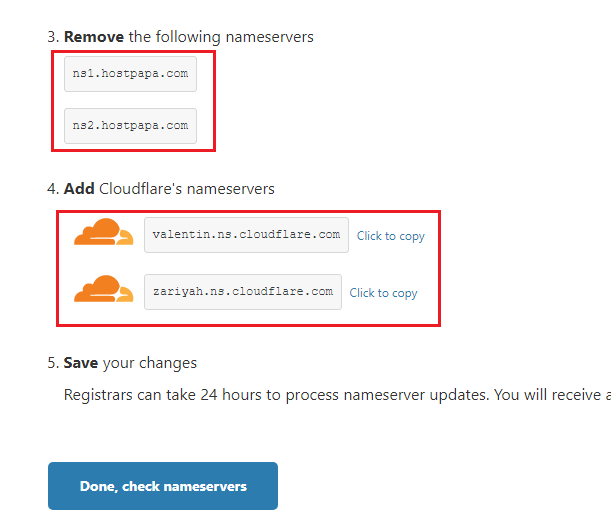
Нажмите, чтобы скопировать серверы имен Cloudflare и сохранить их на своем компьютере. Они нам понадобятся через некоторое время.
Теперь войдите в свою панель управления HostPapa .
Нажмите «Мои домены », и вы увидите свое доменное имя.
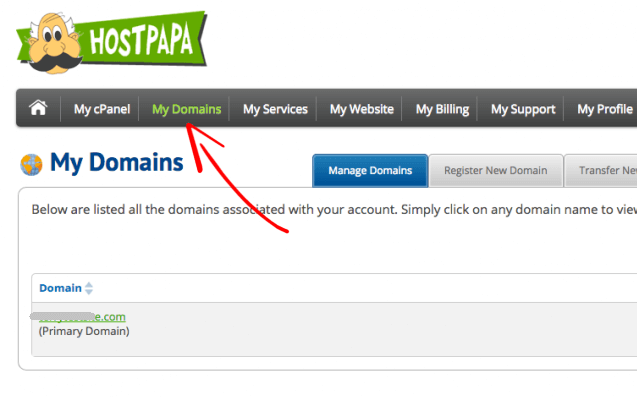
Нажмите « Подробности », а затем «Серверы имен» , чтобы просмотреть свои данные.
Существует два варианта обновления серверов имен. Однако вам нужно нажать « Использовать пользовательские серверы имен ».
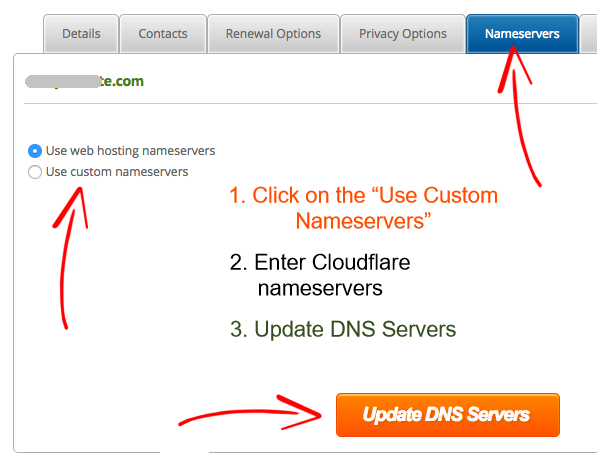
Введите сервер имен Cloudflare один за другим и нажмите « Обновить DNS-серверы ».
Шаг 6. Краткое руководство по оптимизации
После завершения Cloudflare предлагает несколько советов по оптимизации, которые помогут повысить безопасность и производительность вашего сайта.
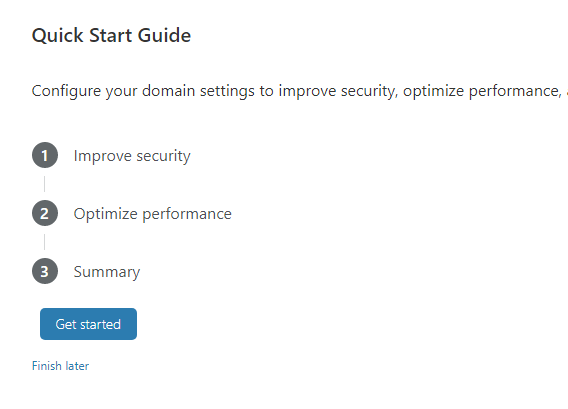
Нажмите «Начать», чтобы начать оптимизацию вашего сайта.
а) Улучшить безопасность
- Автоматическая перезапись HTTPS — включите ее
- Всегда использовать HTTPS — включите его
б) Оптимизация производительности
- Auto Minify — проверка JavaScript, CSS и HTML
- Бротли - Включи
Не забудьте нажать кнопку « Готово », чтобы сохранить настройки.
Сделанный! Вы успешно добавили CDN Cloudflare на свой сайт WordPress.
Примечание. Обратите внимание, что обновления DNS-сервера вступают в силу в течение 24 часов.
Это автоматический процесс. Как только ваш сайт станет активным в Cloudflare, вы получите электронное письмо.
12. Монетизируйте свой спортивный блог
После запуска спортивного блога вам может быть интересно, как заработать деньги в Интернете.
Что ж, пора это сделать.
После того, как ваш блог будет запущен в течение нескольких месяцев, вы можете начать монетизировать его.
Есть множество способов монетизировать свой спортивный блог и зарабатывать на этом деньги.
Как новичок, вы должны сосредоточиться только на двух или трех платформах монетизации, которые легче получить одобрение.
Но прежде чем подавать заявку на любую платформу монетизации, убедитесь, что ваш блог соответствует следующим правилам:
Вот 3 лучших способа монетизировать свой спортивный блог для начинающих.
1. Зарабатывайте на рекламных сетях
Рекламная или рекламная сеть — это компания, которая соединяет рекламодателей с веб-сайтами, которые хотят показывать рекламу.
Google AdSense — отличный тому пример.
После утверждения в любой из рекламных сетей вам необходимо разместить рекламу на своем веб-сайте, чтобы зарабатывать деньги.
В рекламных сетях вам будут платить за общее количество просмотров и кликов по вашим объявлениям.
а) Гугл Адсенс
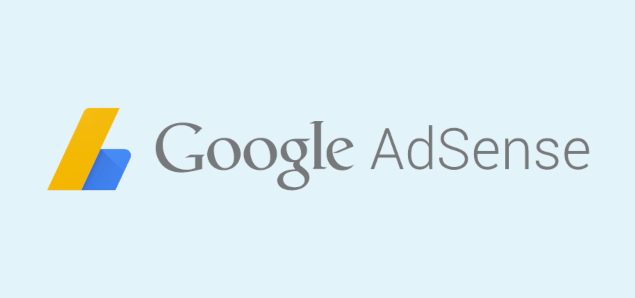
AdSense — крупнейшая рекламная сеть, управляемая Google.
AdSense подходит для всех типов блогов. Он обслуживает различные типы рекламы, такие как текстовая и медийная реклама, реклама в ленте и реклама в статьях.
Для подачи заявки на Google AdSense не требуется минимального трафика .
Минимальный порог оплаты составляет 100 долларов .
Подать заявку на Google AdSense
б) эзойский
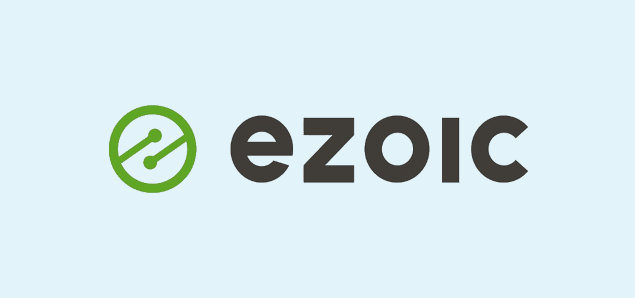
Эзоик - это отличная альтернатива Google AdSense .
Он показывает медийную рекламу, нативную рекламу, встроенную рекламу, мобильную привязку или оверлейную рекламу.
С помощью Ezoic вы можете получать в 10 раз больше дохода , чем Google AdSense, однако они принимают только сайты, которые посещают не менее 10 000 человек в месяц.
Минимальная выплата составляет 20 долларов .
Подать заявку на Эзоик
2. Зарабатывайте на партнерском маркетинге
Партнерская программа — это рекламный канал, основанный на эффективности, где бизнес платит комиссию, когда его партнеры совершают продажу.
Amazon Associates — отличный тому пример.
После присоединения к любым партнерским программам вам необходимо разместить ссылки на продукты (через текст или баннер) в своем блоге. Когда кто-то покупает товар по вашей ссылке, вы получаете комиссию.
а) Амазон Ассошиэйтс
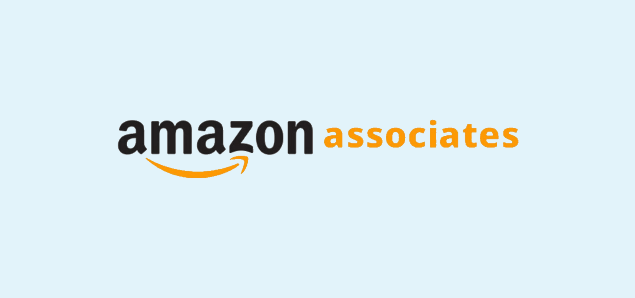
Amazon Associates — это партнерская программа, управляемая Amazon.
Всего партнерская программа Amazon есть в 18 странах.
Нет требований к минимальному трафику для получения одобрения со стороны сотрудников Amazon.
Процесс утверждения в партнерской программе Amazon происходит мгновенно. Тем не менее, вам необходимо иметь как минимум 3 квалифицированных продажи в течение первых 180 дней , чтобы ваша учетная запись оставалась активной.
Минимальная выплата составляет 10 долларов .
Подать заявку в Amazon Associates
б) ShareASale

ShareASale — еще одна популярная сеть партнерского маркетинга, где у вас будет доступ к более чем 6000 продавцов.
Процесс утверждения на ShareASale довольно прост, и нет требований к минимальному трафику .
Минимальная выплата составляет 50 долларов .
Присоединяйтесь к партнерской сети ShareASale
3. Зарабатывайте на прямой рекламе
Есть несколько способов, которыми компании продвигают свою продукцию в Интернете, и интернет-реклама является одним из них.
Если у вас хороший объем трафика в вашем блоге и достойные подписчики в социальных сетях, компании обратятся к вам за рекламой.
Чем больше у вас трафика на блоге, тем больше возможностей для рекламы вы получите, а самое главное, они будут вам больше платить.
Они могут попросить вас написать отзыв об их продукте или разместить баннер на вашем сайте.
Чтобы упростить задачу, вы можете создать рекламную страницу, где вы можете показать, сколько трафика вы получаете в месяц, сколько у вас подписчиков в социальных сетях, сколько у вас рекламных мест и модель ценообразования.
Как начать спортивный блог - Вердикт
Благодаря ведению блога вы можете поделиться своими знаниями с миром, усовершенствовать свои навыки письма, продвигать свой бизнес и, самое главное, вы можете заработать много денег.
Если вы увлечены спортом и обладаете достаточными знаниями, почему бы не завести спортивный блог и не заработать?
Создать блог так же просто, как пирог.
Прочитав статью, вы узнаете, как можно создать спортивный блог всего за 20 минут.
Я подробно объяснил каждый из шагов и добавил изображения, чтобы вам было проще.
Однако, если у вас есть вопрос, или вы застряли на каком-либо этапе, или вы хотите, чтобы я создал для вас спортивный блог, свяжитесь со мной через контактную форму.
Больше контента,
9 лучших альтернатив HostGator в 2022 году
9 лучших альтернатив Bluehost в 2022 году
9 лучших альтернатив движку WP в 2022 году
9 лучших альтернатив SiteGround в 2022 году
5 лучших альтернатив SEMrush в 2022 году (бесплатных и платных)
* Этот пост может содержать партнерские ссылки, что означает, что я могу получить небольшую плату, если вы решите совершить покупку по моим ссылкам (без дополнительной оплаты для вас). Это помогает нам поддерживать работоспособность и актуальность WPMyWeb. Спасибо, если вы используете наши ссылки, мы очень ценим это! Учить больше.
